Příprava – Průvodce podnikovým připojením
Základy infrastruktury
Pro osobní i podnikové scénáře nasazení je systém MDM (Mobile Správa zařízení) základní infrastrukturou potřebnou k nasazení a správě Windows 10 zařízení, zejména HoloLens 2. Jako zprostředkovatel identity se doporučuje předplatné Microsoft Entra ID P1 nebo P2, které se vyžaduje pro podporu určitých funkcí.
Poznámka
I když se HoloLens 2 nasazuje a spravuje jako mobilní zařízení, obecně se používá jako sdílené zařízení mezi mnoha uživateli.
Microsoft Entra ID
Microsoft Entra ID je cloudová adresářová služba, která poskytuje správu identit a přístupu. Organizace, které používají Microsoft Office 365 nebo Intune, už používají Microsoft Entra ID, která má tři edice: Free, Premium P1 a Premium P2 (viz edice Microsoft Entra). Všechny edice podporují registraci zařízení Microsoft Entra, ale k povolení automatické registrace MDM se vyžaduje Premium P1, kterou budeme v této příručce používat později.
Důležité
Je nezbytné mít tenanta Microsoft Entra, protože zařízení HoloLens nepodporují místní připojení k AD. Pokud ještě nemáte nastaveného tenanta Microsoft Entra, začněte podle pokynů a vytvořte nového tenanta v Microsoft Entra.
Správa identit
V této příručce bude použitá identita Microsoft Entra účty. Microsoft Entra účtů má několik výhod, například:
- Zaměstnanci používají svůj Microsoft Entra účet k registraci zařízení v Microsoft Entra a můžou ho automaticky zaregistrovat v řešení MDM organizace (Microsoft Entra ID+MDM – vyžaduje předplatné Microsoft Entra ID P1 nebo P2).
- Microsoft Entra účty mají více možností ověřování prostřednictvím Windows Hello pro firmy. Kromě přihlášení iris se uživatelé můžou přihlásit z jiného zařízení nebo používat klíče zabezpečení FIDO.
Upozornění
Zaměstnanci můžou k inicializaci zařízení použít jenom jeden účet, takže je nutné, aby vaše organizace měla kontrolu, který účet se povolí jako první. Zvolený účet určí, kdo řídí zařízení, a ovlivní možnosti správy.
Správa mobilních zařízení
Microsoft Intune, součást Enterprise Mobility + Security, je cloudový systém MDM, který spravuje zařízení připojená k vašemu tenantovi. Podobně jako Office 365 i Intune používá Microsoft Entra ID pro správu identit, takže zaměstnanci používají stejné přihlašovací údaje k registraci zařízení v Intune, pomocí kterého se přihlašují k Office 365. Intune také podporuje zařízení s jinými operačními systémy, jako jsou iOS a Android, a poskytuje tak kompletní řešení MDM. Pro účely této příručky se zaměříme na použití Intune k povolení nasazení do interní sítě pomocí HoloLens 2.
Důležité
Je nezbytné mít mobilní Správa zařízení. Pokud ji ještě nemáte nastavenou, postupujte podle této příručky a Začínáme s Intune.
Důležité
Abyste mohli používat vodítka, je potřeba účet Microsoft Entra.
Poznámka
Několik systémů MDM podporuje Windows 10 a většinu scénářů nasazení osobních a podnikových zařízení. Mezi poskytovatele MDM, kteří podporují Windows 10 Holographic patří: AirWatch, MobileIron a další. Většina špičkových dodavatelů MDM už integraci s Microsoft Entra ID podporuje. Aktuální seznam dodavatelů MDM, kteří podporují Microsoft Entra ID, najdete v Azure Marketplace.
Přístup k síti
Dynamics 365 Guides je cloudová aplikace. Pokud má váš správce sítě seznam schválení, možná bude muset přidat IP adresy nebo koncové body, které jsou potřeba pro připojení k Dynamics 365 serverům. Přečtěte si další informace o odblokování IP adres a adres URL.
Certifikáty
Certifikáty pomáhají zlepšit zabezpečení tím, že poskytují ověřování účtů, ověřování Wi-Fi, šifrování SÍTĚ VPN a šifrování webového obsahu pomocí protokolu SSL. I když správci můžou certifikáty na zařízeních spravovat ručně prostřednictvím zřizovacích balíčků, je osvědčeným postupem používat váš systém MDM ke správě těchto certifikátů po celý jejich životní cyklus – od registrace až po obnovení a odvolání.
Systém MDM může tyto certifikáty po registraci automaticky nasadit do úložišť certifikátů zařízení (za předpokladu, že systém MDM podporuje protokol SCEP (Simple Certificate Enrollment Protocol) nebo kryptografické standardy veřejných klíčů č. 12 (PKCS#12)). Přečtěte si o typech a profilech certifikátů, které používáte s Microsoft Intune. MDM může také dotazovat a odstraňovat zaregistrované klientské certifikáty nebo aktivovat novou žádost o registraci před vypršením platnosti aktuálního certifikátu.
Pokud už jsou vaše systémy MDM nakonfigurované pro certifikáty, pro začátek nasazení certifikátů a profilů pro HoloLens 2 zařízení najdete informace v tématu Příprava certifikátů a profilů sítě pro HoloLens 2.
SCEP
Pro nasazení SCEP jsou vyžadovány následující služby s výjimkou webového proxy aplikací Serveru.
Adresu URL NDES musíte také publikovat externí do podnikové sítě pomocí Microsoft Entra proxy aplikací nebo proxy webového přístupu. Můžete také použít jiný reverzní proxy server podle vašeho výběru.
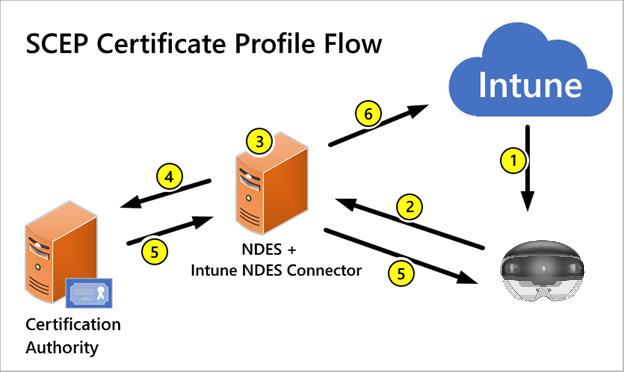
Pokud vaše síť ještě nepodporuje SCEP nebo si nejste jistí, jestli je vaše síť správně nastavená pro SCEP s Intune, najdete informace v tématu Konfigurace infrastruktury pro podporu SCEP s Intune.
Pokud už vaše infrastruktura podporuje SCEP, budete muset vytvořitprofil pro každý certifikát SCEP, který bude HoloLens 2 používat. Pokud máte problémy se SCEP, využijte řešení potíží s použitím profilů certifikátů SCEP ke zřízení certifikátů s Microsoft Intune.
PKCS
Intune také podporuje použití privátních a veřejných párů klíčů (PKCS). Další informace najdete v tématu Použití certifikátů privátních a veřejných klíčů v Microsoft Intune.
Proxy server
Většina podnikových intranetových sítí používá proxy server ke správě externího provozu. Pomocí HoloLens 2 můžete nakonfigurovat proxy server pro připojení k síti ethernet, Wi-Fi a VPN.
Existuje několik různých typů proxy serveru a způsobů konfigurace proxy serveru. Pro účely této příručky zvolíme proxy Wi-Fi, nastavíme přes adresu URL PAC a nasadíme přes MDM. To přináší výhody automatického nasazení přes MDM, možnost aktualizovat soubor PAC místo konfigurace server:port a nakonec pomocí proxy serveru Wi-Fi nakonfigurovat proxy tak, aby se používal pouze pro jedno připojení Wi-Fi, aby se zařízení používala, i když jsou připojená v jiném umístění.
Další informace o nastavení proxy serveru pro Windows 10 najdete v tématu Vytvoření profilu Wi-Fi pro zařízení v Microsoft Intune – Azure.
Obchodní aplikace
I když je možné prostřednictvím Microsoft Storu nainstalovat několik aplikací, je pravděpodobné, že máte vlastní aplikaci, kterou jste vytvořili speciálně pro použití v hybridní realitě. Tyto vlastní aplikace distribuované ve vaší organizaci pro vaši firmu se nazývají obchodní aplikace.
Existuje několik způsobů, jak nasadit aplikace do HoloLens 2 zařízení. Aplikace je možné nasadit přímo prostřednictvím MDM, Microsoft Store pro firmy (MSfB) nebo zkušebního načtení prostřednictvím zřizovacího balíčku. V zájmu tohoto průvodce nasadíme aplikace přes MDM pomocí požadované instalace aplikace. To umožní, aby se vaše obchodní aplikace po dokončení registrace automaticky stáhly do zařízení HoloLens.
Pro ty z vás, kteří nemají vlastní obchodní prostředí, poskytneme ukázkovou aplikaci pro testování tohoto toku nasazení. Tato aplikace bude ukázková aplikace MRTK a už je předem připravená a zabalená pro testování konceptu.
Další podrobnosti o nasazení aplikací najdete v tématu Správa aplikací: Přehled.
Poznámka
HoloLens 2 podporuje pouze spouštění aplikací ARM64 pro UPW.
Playbook průvodců
Průvodci používají prostředí Microsoft Dataverse jako úložiště dat pro vaše aplikace Guides. Je důležité porozumět širšímu přehledu o tom, jak vaše prostředí Dataverse komunikuje s aplikacemi Guides a vaším tenantem. V této příručce se nebudeme zabývat tím, jak spravovat dataverse, ale projdeme si základní koncepty nasazení Dynamics 365 průvodců – Dynamics 365 Mixed Reality.